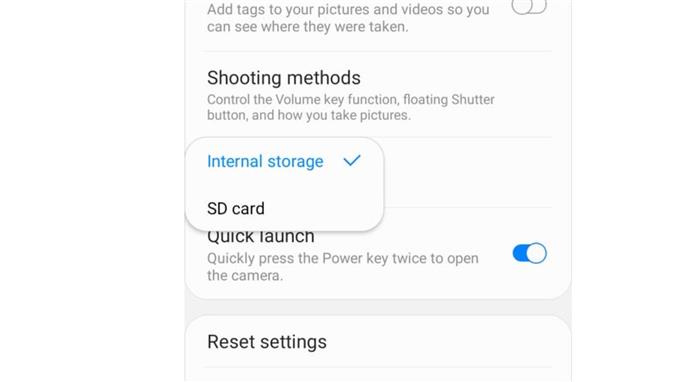Votre Galaxy A10 vous indique que le stockage est déjà plein ? Vous devrez peut-être modifier et définir le stockage de l’appareil photo sur le Samsung Galaxy A10 pour supprimer ce message sur l’écran de votre téléphone. Lisez plus loin et découvrez comment.
Le Galaxy A10 arbore une seule caméra arrière de 13MP avec une ouverture F1.9. Sur les papiers, cela semble bien, mais cela peut varier en fonction de l’utilisation réelle. L’appareil photo produit des images de bonne qualité pour son prix. Cependant, il ne pouvait pas se démarquer dans la foule des smartphones de ce segment de prix.
Cependant, cela ne devrait pas vous empêcher de prendre des photos. Les images que vous obtenez sur son appareil photo principal sont assez bonnes pour les téléchargements quotidiens sur les réseaux sociaux. Vous pouvez même prendre plus de photos si vous savez prendre un bon angle avec sa caméra arrière.
Cela dit, le stockage interne du Galaxy A10 pourrait être pompé tôt ou tard. Il est important d’utiliser le slot microSD dédié pour cet espace supplémentaire sur votre appareil. Mais ira-t-il automatiquement vers le stockage microSD après l’avoir inséré ? La réponse est non. Vous devrez définir manuellement le stockage sur la carte microSD pour que les images y soient enregistrées et non sur le stockage interne.
Voyons comment vous pouvez définir le stockage de l’appareil photo sur le Samsung Galaxy A10 et enregistrer ces précieuses images. N’hésitez pas à suivre les étapes ci-dessous.
Pas:
- Ouvrez l’application Appareil photo. Cela pourrait être situé dans l’écran principal si vous n’avez pas modifié la disposition de votre écran.
- Appuyez sur l’icône d’engrenage des paramètres. Il est situé dans la partie supérieure gauche de l’interface de la caméra.
- Faites défiler et sélectionnez Emplacement de stockage.
- Vous avez deux options. Soit pour enregistrer les images sur le stockage interne ou sur la carte SD. Sélectionnez celui que vous préférez. Il est recommandé d’utiliser la carte SD car elle permettra à votre appareil d’obtenir de l’espace supplémentaire pour d’autres éléments.
Vous voyagez constamment dans un pays différent ? Utilisez-vous vos services de données la plupart du temps ? Découvrez ensuite comment activer l’itinérance des données sur le Samsung Galaxy A10 en cliquant ici. Si vous avez besoin d’aide pour d’autres tutoriels et dépannages, n’hésitez pas à regarder des vidéos sur notre chaîne Youtube. Un abonnement à notre chaîne et un like à nos vidéos seront grandement appréciés. Merci.